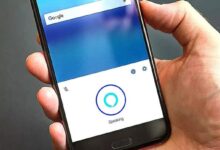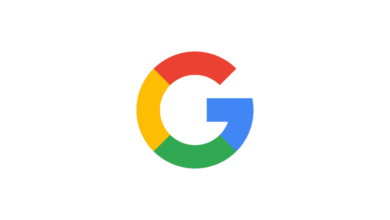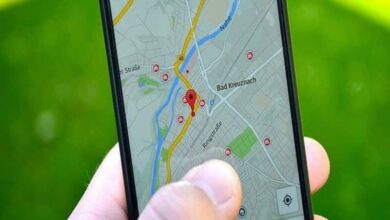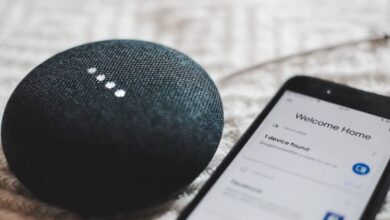كيف ترى شهادة رقمية مثبتة في Google Chrome؟ – طريقة بسيطة
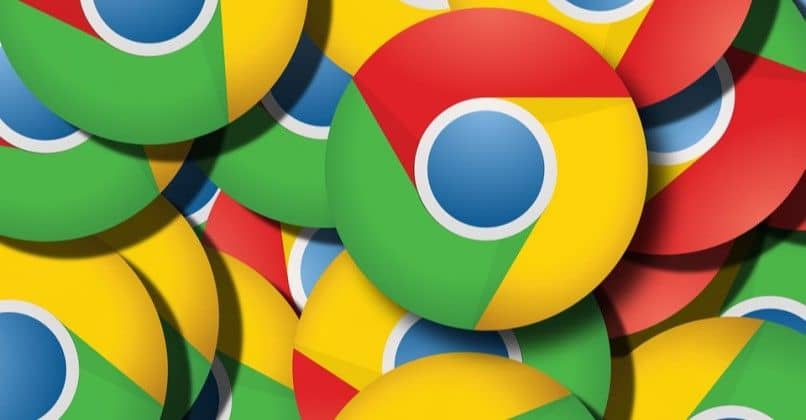
الشهادات الرقمية هي عناصر تنشئ الاتصال بين مواقع الويب ومتصفح الويب. وبالتالي ، يمكن للمستخدم الوصول إلى صفحات الويب المختلفة وعرض محتواها . إذا كنت ترغب في إدارة هذه المكونات ، فمن المهم أن تتعلم كيفية عرض شهادة رقمية مثبتة في Google Chrome.
ما فائدة الشهادات الرقمية؟
فائدة الشهادات الرقمية هي السماح للمستخدمين بتعريف أنفسهم على الشبكة ، بحيث يتم تسجيل كل ما يتم على الإنترنت باسم ، مما يمنحه طابعًا شخصيًا وغير قابل للتحويل. بالإضافة إلى ذلك ، تسمح الشهادات الرقمية للمواقع المختلفة بالتحقق من هوية المستخدم عند تنفيذ إجراءات مهمة.
أين يتم تخزين الشهادات الرقمية في Google Chrome؟
يستخدم Google Chrome متجر شهادات . في كل مرة يتم فيها تثبيت شهادة أمان في Windows ، يتم تخزينها في المستعرض بحيث يمكن إدارتها. إذا حددت الخيارات المتقدمة لتكوين Chrome ، فستتمكن من الوصول إلى المتجر المذكور لاستيراد أو تصدير شهادة رقمية بطريقة بسيطة.
كيف يمكن تثبيت شهادة رقمية في كروم دون مشاكل؟
من الممكن تثبيت شهادة رقمية في Chrome دون مشاكل. للقيام بذلك ، يجب عليك تحديد موقع الشهادة التي عادةً ما تحتوي على الامتداد .PFX. انقر نقرًا مزدوجًا فوقه وسيفتح معالج التثبيت على الفور حتى تتمكن من استيراد الشهادة إلى جهاز الكمبيوتر الخاص بك. أولاً ، اختر المستخدم لإجراء التثبيت واضغط على زر “التالي”.
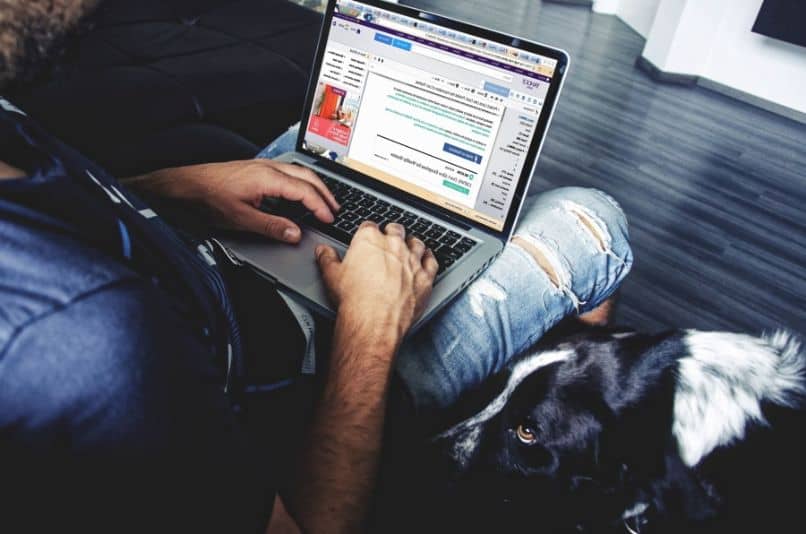
بعد ذلك ، اضغط على الزر “استعراض” وحدد الملف الذي يتوافق مع الشهادة الرقمية. ثم اضغط على “التالي” وحدد خيار وضع الشهادة في المتجر المناسب تلقائيًا. اضغط على “التالي” و “موافق”. بعد ذلك ، قم بتسجيل الدخول باستخدام الشهادة للوصول إلى معلوماتها.
ما هي خطوات عرض الشهادة الرقمية؟
من الضروري اتباع سلسلة من الخطوات لعرض شهادة رقمية في Chrome. للقيام بذلك ، قم بالوصول إلى متصفح Google Chrome وانقر على النقاط الثلاث الموضحة في أعلى اليمين لفتح الإعدادات . ثم اكتب الشهادات في مربع البحث واضغط على “إدخال”.
اختر خيار “الأمان” واضغط على “إدارة الشهادات” من قسم “الإعدادات المتقدمة”. على الفور ، سترى نافذة منبثقة تحتوي على قائمة الشهادات . هناك ، ستتمكن من رؤية جميع الشهادات الرقمية المثبتة مع تاريخ إصدارها واسمها الوصفي وتفاصيل أخرى ذات أهمية.
أضف شهادة SSL
لإضافة شهادة SSL في Chrome ، يجب عليك فتح إعدادات هذا المتصفح وتحديد قسم “الأمان والخصوصية”. بعد ذلك ، انقر فوق “الأمان” وحدد موقع قسم “الخيارات المتقدمة”. هناك ، اضغط على “إدارة الشهادات” وفي النافذة المنبثقة ، انقر فوق “استيراد”.
سيتم فتح معالج استيراد حيث يجب عليك الضغط على “التالي” واختيار الملف الذي يتوافق مع الشهادة التي تريد إضافتها. أدخل كلمة المرور التي تحمي الملف ، وحدد المربع “وضع علامة على المفتاح الخاص على أنه قابل للتصدير” واضغط على “التالي”. حدد المكان الذي تريد وضع الملف فيه واضغط على “موافق”.
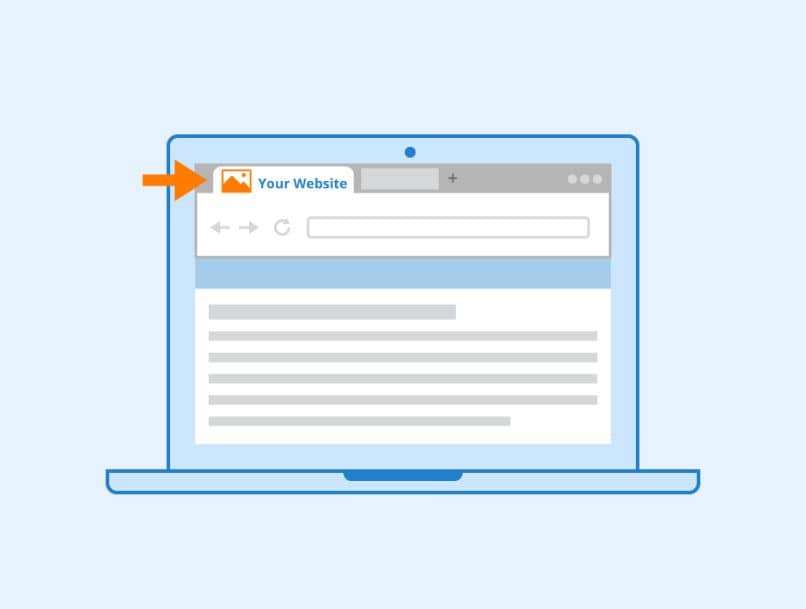
هل من الممكن معرفة متى تنتهي صلاحية شهادة Chrome بسهولة؟
من الممكن معرفة متى تنتهي صلاحية شهادة Chrome بسهولة. للقيام بذلك ، قم بالوصول إلى قائمة الإعدادات ، وانقر فوق “الأمان” وحدد “إدارة الشهادات” من قسم “الإعدادات المتقدمة”. هناك ، سترى قائمة الشهادات ويمكنك التحقق من تاريخ إصدارها لمعرفة متى تنتهي صلاحيتها.
مشاكل محتملة
قد تكون هناك بعض المشاكل عند محاولة استخدام شهادة رقمية. الخطأ الأكثر شيوعًا الذي يحدث هو عدم عرض الشهادة المثبتة حتى بعد إكمال عملية التثبيت . يحدث هذا عندما نترك المتصفح مفتوحًا ولم يتم تحديث مخزن الشهادات بعد.
هناك مشكلة أخرى تحدث غالبًا عند محاولة إدارة الشهادات الرقمية وهي أنها لا تظهر في أي مكان. قد يكون أحد أسباب هذه المشكلة هو تخزين الملفات في مكان لا يمكنك الوصول إليه أو أن الشهادات غير متوافقة مع متصفح الويب.
تحقق مما إذا كنت قد قمت بتثبيت الشهادة الرقمية بشكل صحيح
من المهم أن تتحقق مما إذا كنت قد قمت بتثبيت الشهادة الرقمية بشكل صحيح في متجر Chrome. للقيام بذلك ، اضغط على مفتاحي Win + R ، واكتب certmgr.msc واضغط على زر OK. في النافذة الجديدة ، افتح المجلد المرتبط بموقع الشهادة وتحقق مما إذا كان الملف الذي قمت بتثبيته موجودًا هناك.